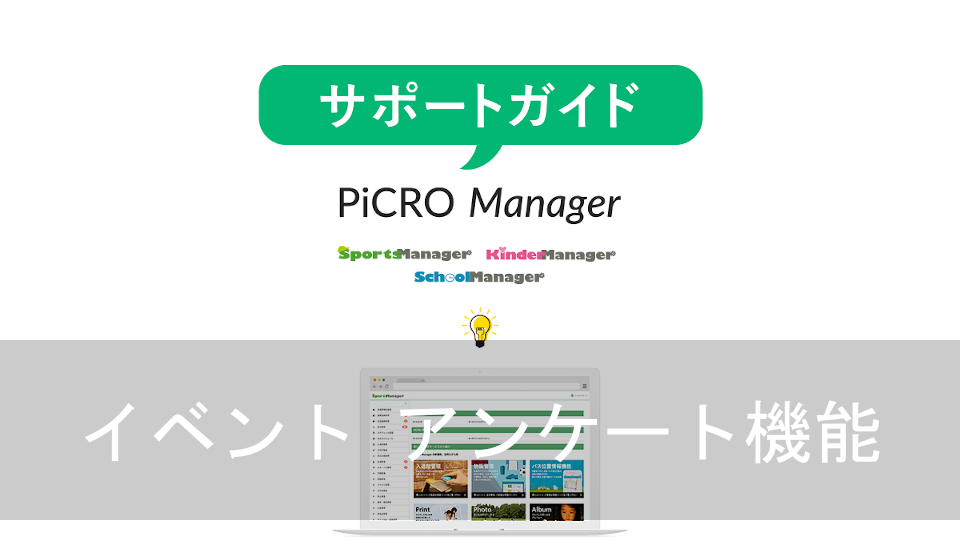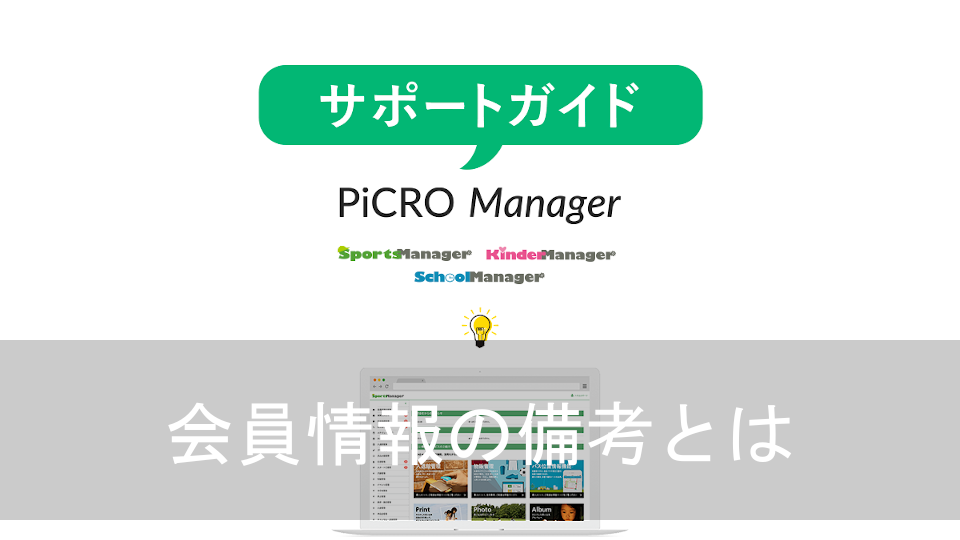今回は写真販売管理の主な項目について、ご説明させていただきます。
販売一覧
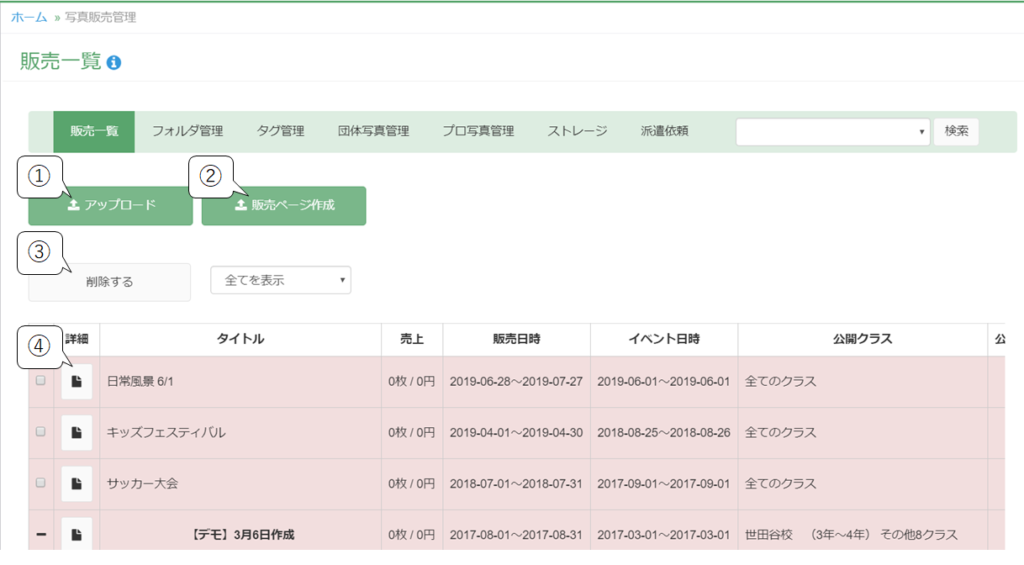
- アップロード
写真をアップロードするボタンです。
アップロードについては下記の記事にて
- 販売ページ作成
販売ページを作成するボタンです。
販売ページ作成については下記の記事にて
- 削除する
誤って作成した販売ページの削除を行えます。
対象の販売ページにチェックを入れ、「削除する」ボタンを選択。
チェックボックスが無い販売ページは、弊社撮影・作業のイベントです。
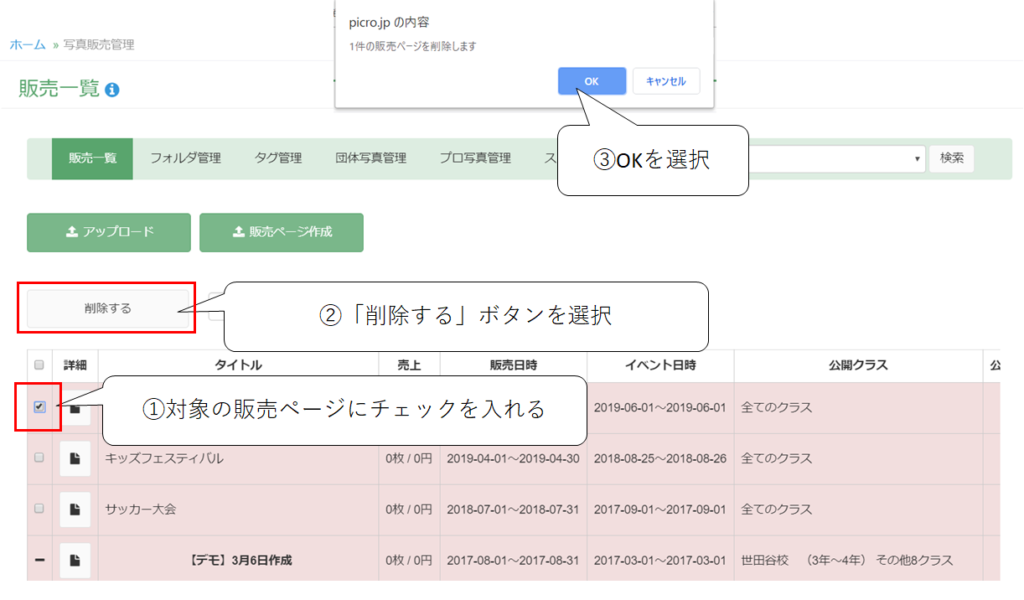
フォルダ管理
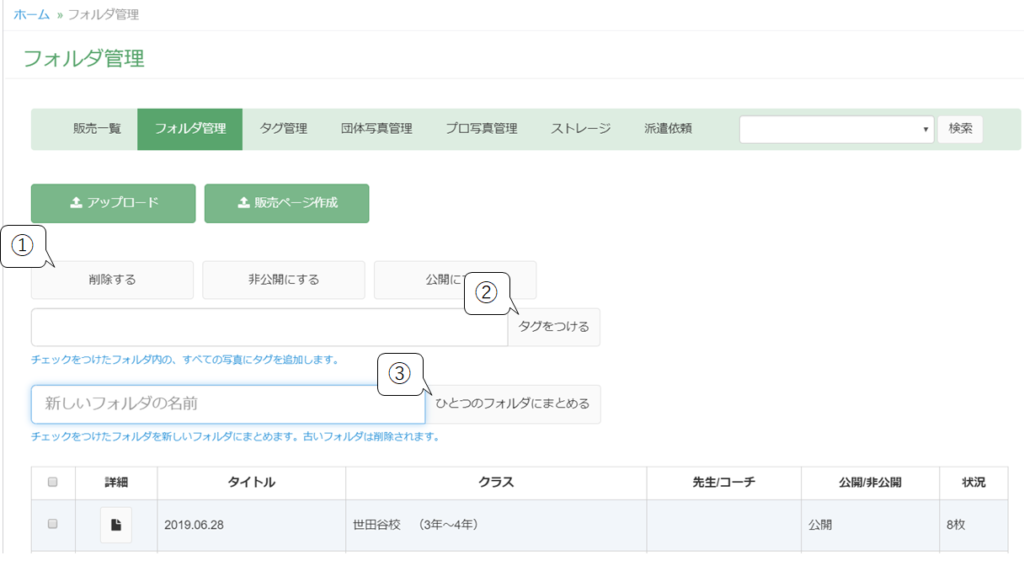
- 削除する
誤って作成したフォルダの削除を行えます。
削除の手順は「販売ページ」の削除と同様に、削除したいフォルダにチェックを入れ、「削除する」ボタンを選択してください - タグをつける
チェックを付けたフォルダ内の、すべての写真にタグを追加します。
タグについての説明は、下記の記事の「タグについて」の箇所を御覧ください
- ひとつのフォルダにまとめる
別々のフォルダでアップロードをしてしまったけれど、ひとつにまとめたい!といったときに使用します。
まとめたいフォルダにチェックを行い、「ひとつのフォルダにまとめる」を選択すると、入力したフォルダ名で新たなフォルダが作成されます。
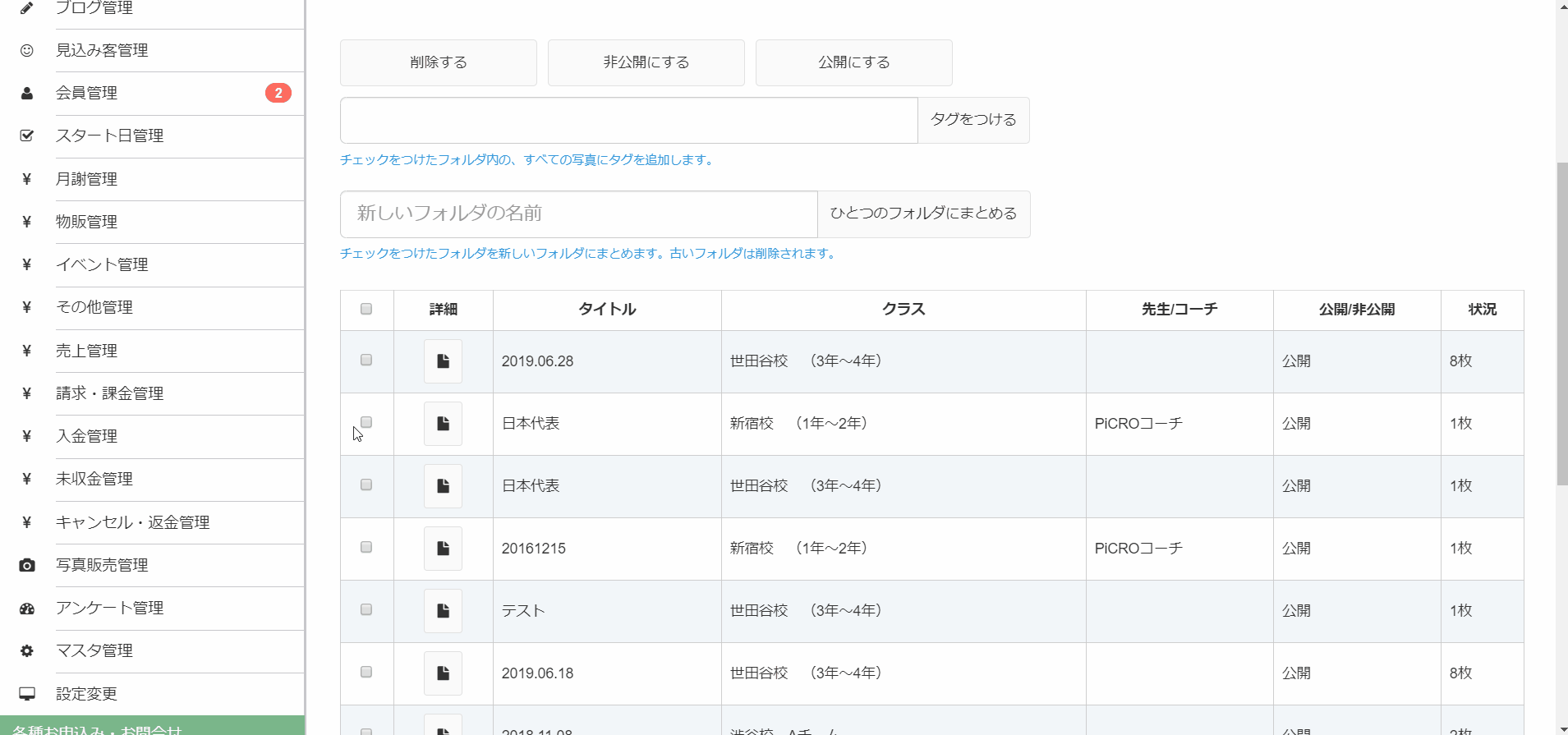
タグ管理
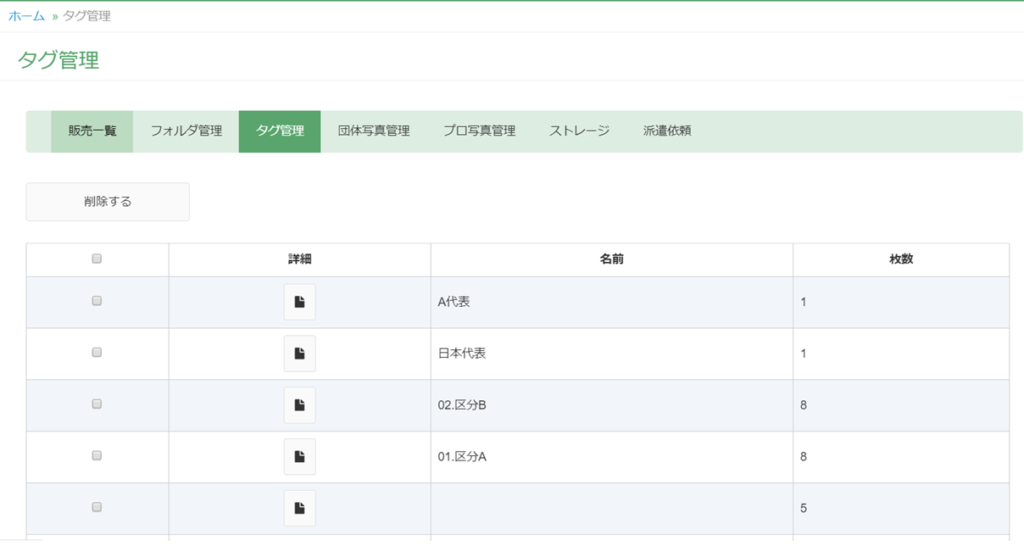
一度タグを付けた写真の編集を行う画面です。
全てのタグの削除を行いたい場合は、チェックを付けて削除ボタンを選択します。
写真ごとに個別に修正を行いたい場合は、詳細を選択し詳細画面から編集を行うことができます。

- 編集
タグの名前を変更することができます。
鉛筆マークの編集ボタンを選択し、でてきたポップアップに変更したいタグの名前を入力してください。「送信」を選択するとタグの名前を変更することができます。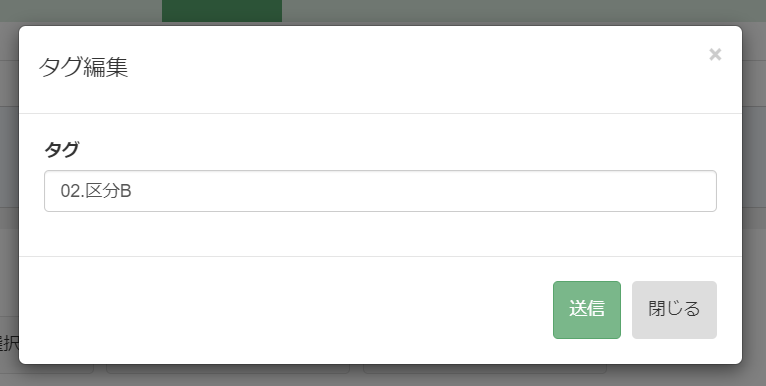
- 削除する
タグを削除したい写真にチェックを付けて「削除する」を選択すると、該当の写真からタグを削除することができます。
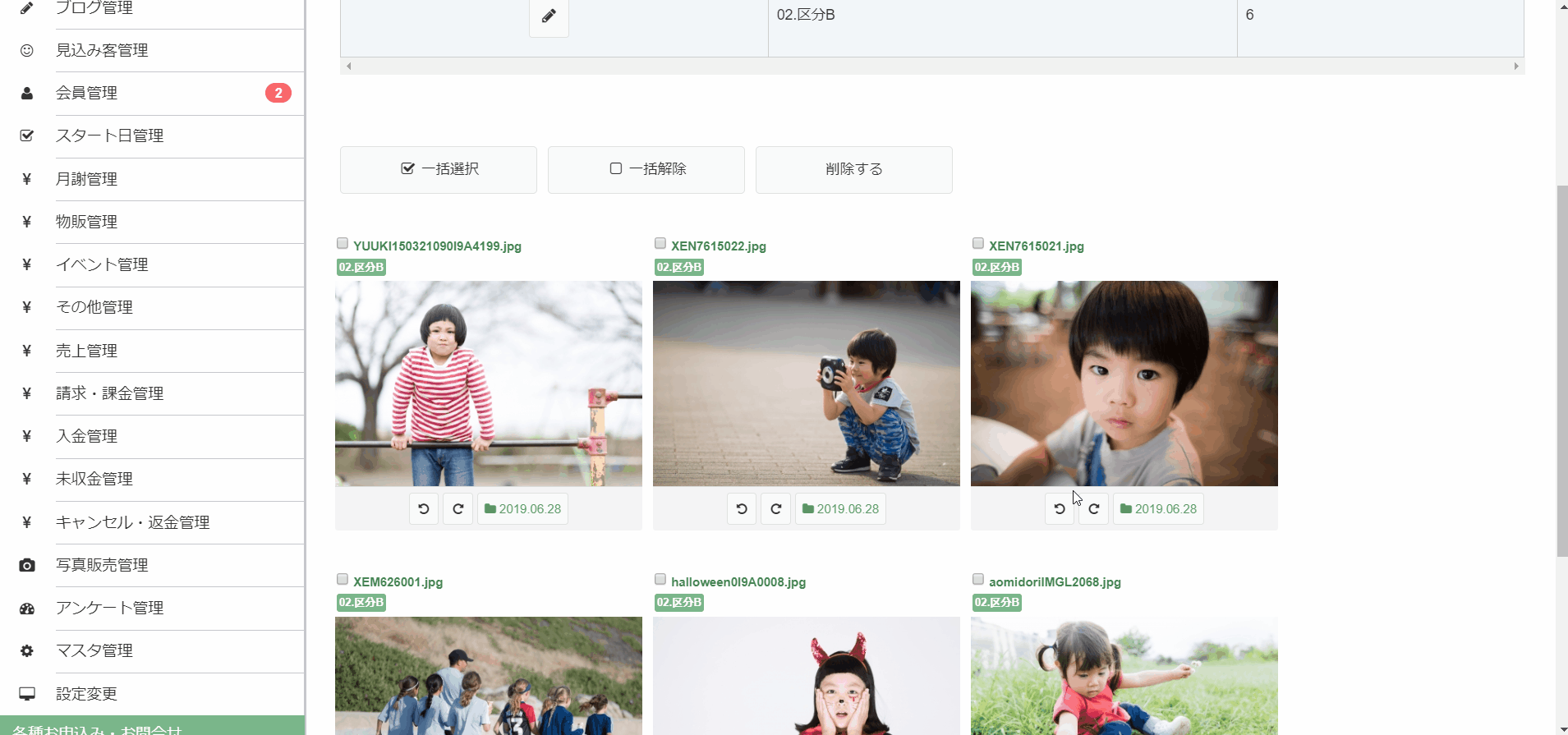
まとめ
写真販売管理の主な項目についての説明は以上です。
写真販売管理機能を活用し、ぜひ先生写真で収益を上げてください。